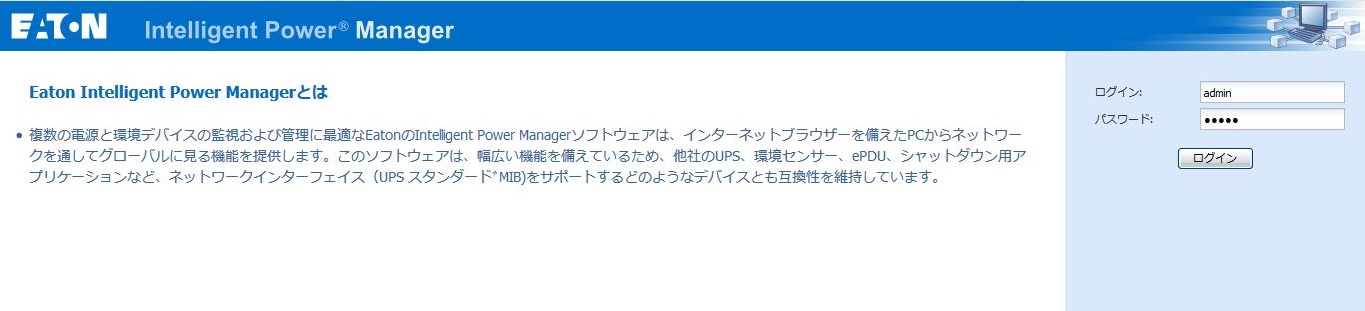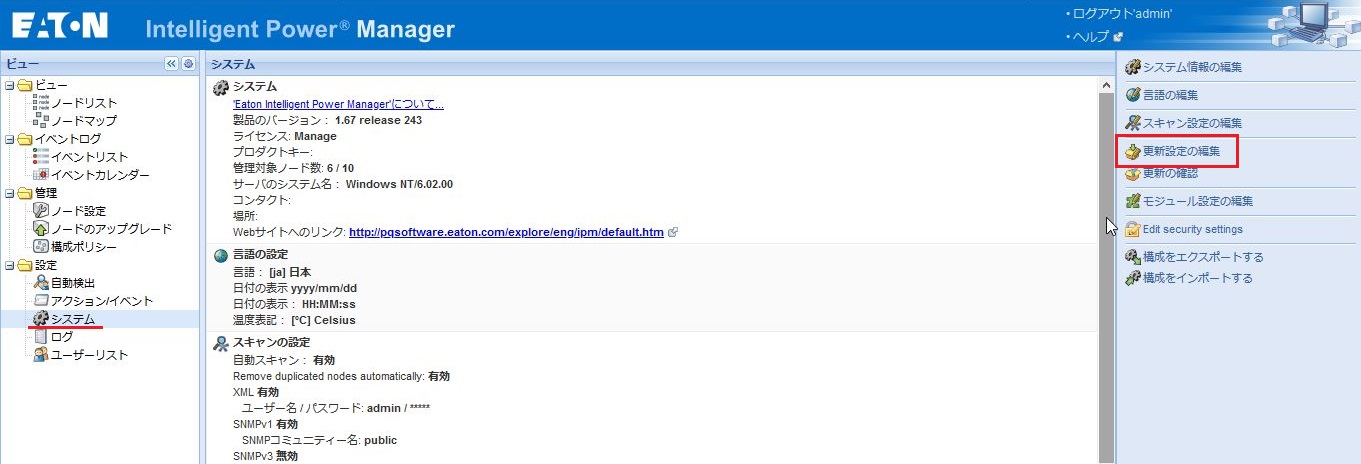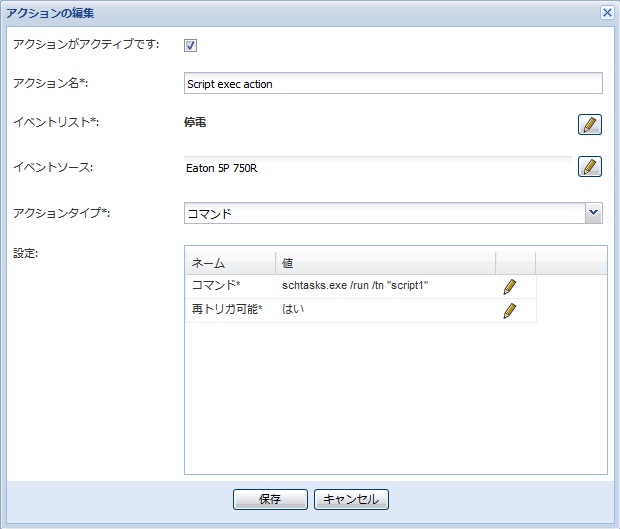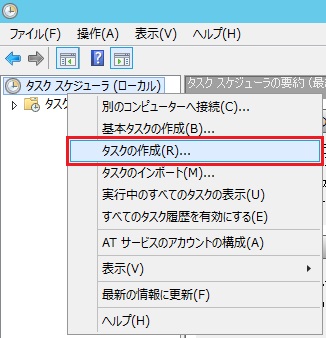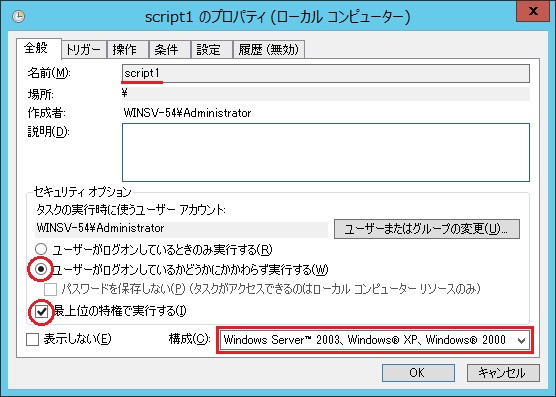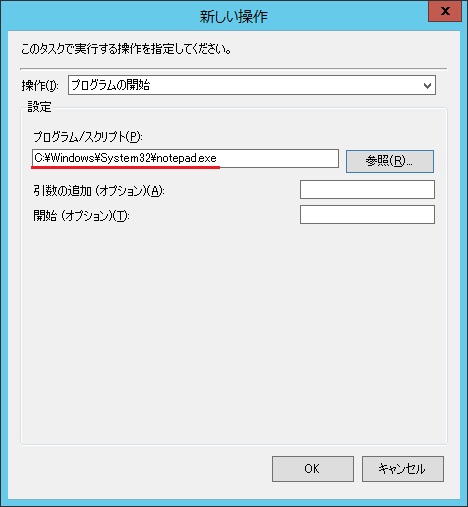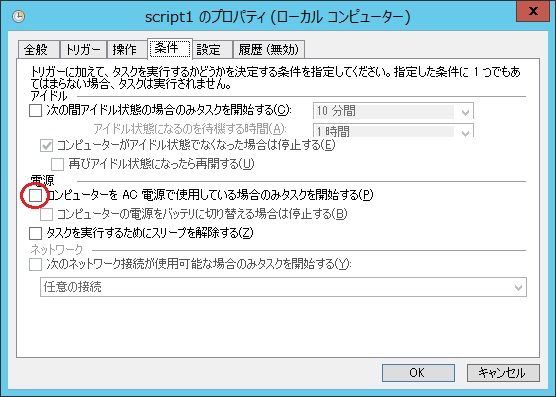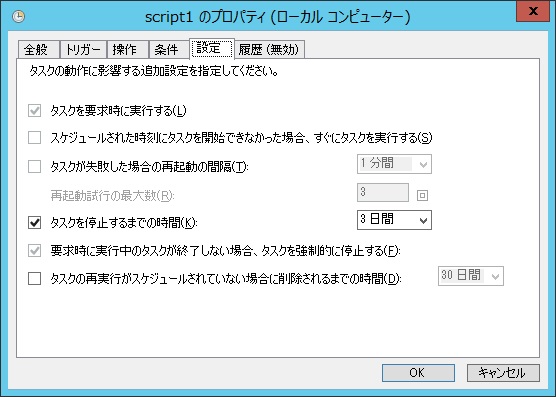停電と同時に任意のプログラム(スクリプト)を実行する
停電と同時に任意のプログラム(スクリプト)を実行する手順を解説します。Eaton IPPは対応しておらず、Eaton IPMのみ対応となります。従いまして、Windows OSに限った手順になることをあらかじめご了承願います。
前提条件
- Eaton IPM
- Eaton UPS
- ライセンス制限なし
初期設定
ログイン
ログイン:admin、パスワード:adminでログインします。
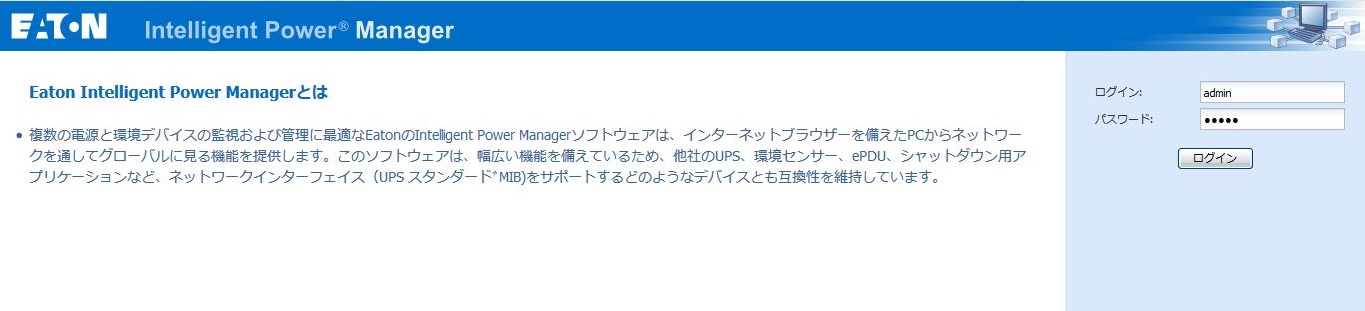
更新設定の編集
設定 > システム > 更新設定の編集
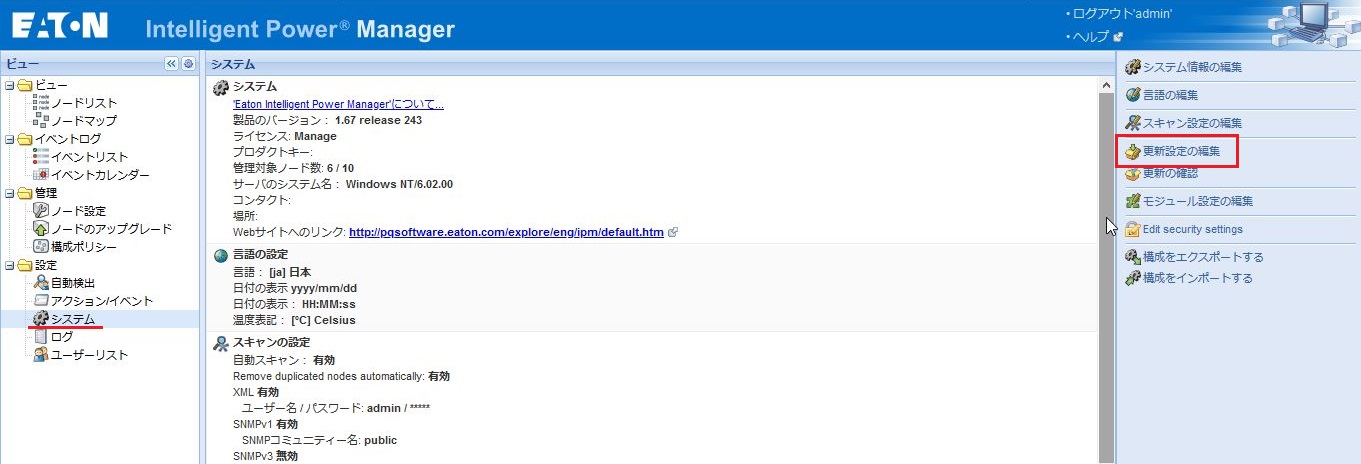
間隔:[指定なし]に変更して保存します

停電と同時にタスクスケジューラを実行するアクションを作成する
アクション
設定 > アクション/イベント > 新しいアクションの作成
アクション名:任意 (例:Script exec action)
イベントリスト:停電 を選択
イベントソース:UPS を選択
アクションタイプ:コマンド
コマンド:schtasks.exe /run /tn “script1″ (“”の中は任意に設定可。このあとに作成するタスクの名前と一致させること)
再トリガ可能:はい
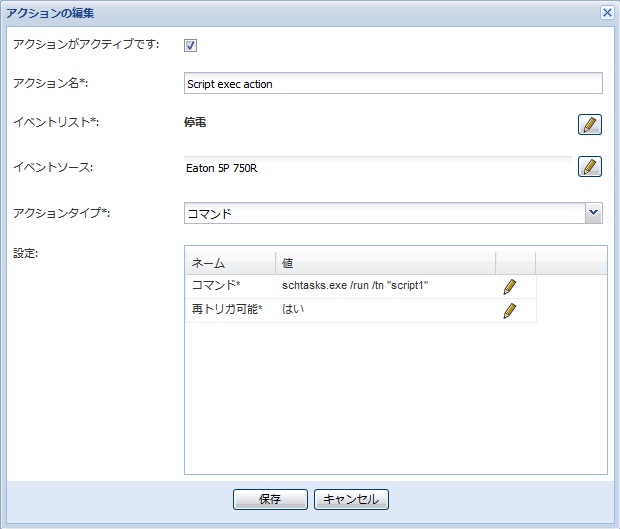
プログラム(スクリプト)を実行するタスクを作成する
タスクスケジューラ
システムツール > タスクスケジューラ
タスクの作成
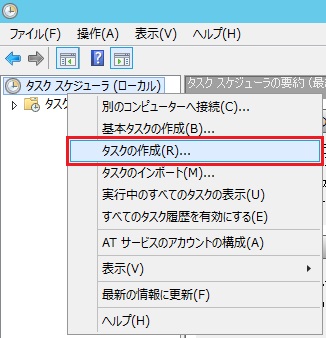
[全般]
名前:任意 (IPMのコマンドで記載した””部と一致すること)
ユーザーがログオンしているかどうかにかかわらず実行する:選択する
最上位の特権で実行する:チェックする
構成:Windows Server 2003、XP、2000を選択する
【重要】構成を変更しないと、正常動作しません
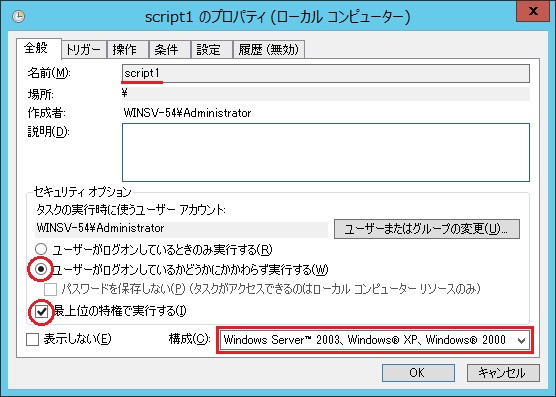
[トリガー]
変更しません

[操作]
新規を押します

実行したいプログラム/スクリプトを選択してください。
ここでは、notepad.exe を実行するように設定しています。
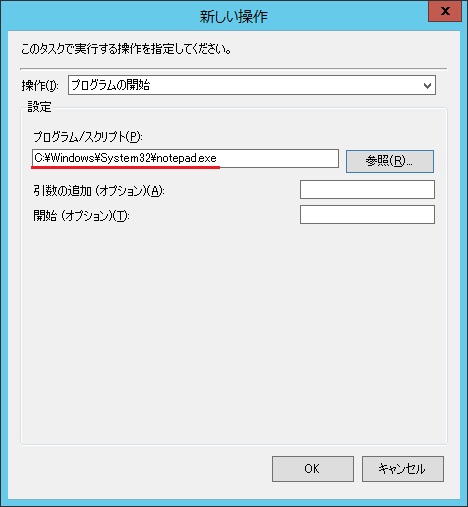
追加された事を確認して次に進みます。

[条件]
コンピューターを AC 電源で使用している場合のみタスクを開始する:チェックを外す
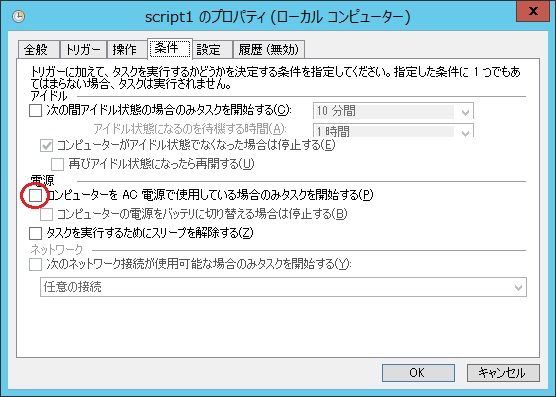
[設定]
変更しません
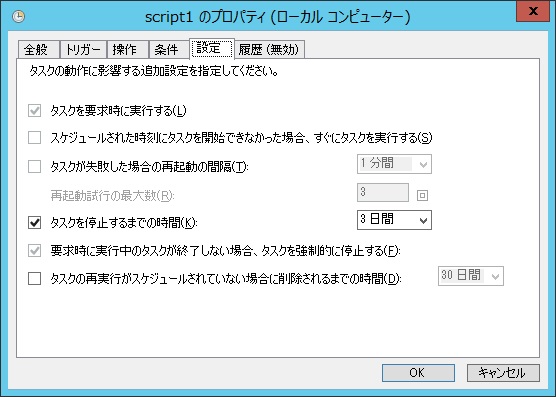
OKを押して、アカウントとパスワードを入力します。
動作テスト
停電時の動作フローは次の通りです
停電 → IPMのアクション → タスクスケジューラ → プログラム(スクリプト)
停電時の動作フローの下流からテストを行います
- プログラム(スクリプト)が正常に動作すること
- 手動でタスクスケジューラを実行して、プログラム(スクリプト)が動作する
- 手動でIPMの[アクションのテスト]を実行して、プログラム(スクリプト)が動作する
- UPSの電源ケーブルを抜き停電にして、プログラム(スクリプト)が動作する